Instagramのアカウントをプロアカウント(旧:ビジネスアカウント)に変更・Facebookと連携させる方法
今や広告、宣伝にかかせないツールの1つであるSNS。
SNSの中でも写真・動画を簡単にシェアできる「Instagram(インスタ)」は個人だけでなく、ビジネスツールとしても広く活用されています。
そんなInstagramには「個人アカウント」と「プロアカウント(旧:ビジネスアカウント)」の2つの設定があることをご存知でしょうか。
Instagramを更にビジネスに有効活用できる、「プロアカウント」について、その設定方法についてご紹介します。
Contents
Instagramプロアカウントとは?
Instagramプロアカウント(旧:ビジネスアカウント)とは、ビジネスに特化した機能を利用できるアカウントのことです。既に取得している個人用アカウントからプロアカウントへの切り替えも無料で行うことができます。
「プロアカウント」にすることのメリットとデメリットは下記の通りです。
■プロアカウントのメリット
・連絡先を設定でき、プロフィール上部に[連絡先]ボタンが表示できる
・「Instagramインサイト」を使って訪問者や訪問数などが分析できる
⇒プロフィールへのアクセス数、投稿のリーチ数などが数値・グラフで表示され「どんな人が見てくれているのか」「どの投稿に反響があったのか」などを分析することができます。
・広告を出すことができる
・DMの受信箱を「メイン」と「一般」の2つのフォルダーを設定できる
■プロアカウントのデメリット
・アカウントを「非公開」にできなくなる
・Facebookページをビジネスアカウントにリンクすると、自分のInstagramでの投稿をそのページ以外でシェアできなくなる。
⇒別のFacebookページやFacebookプロフィールでシェアするには、個人用アカウントに戻す必要があります。個人用アカウントに一時的に戻し、その後ビジネスアカウントに戻してください。
▼参照元 ビジネスアカウントについて|Instagramヘルプセンター(2020年2月時点)
https://help.instagram.com/138925576505882?helpref=related
「クリエイターアカウント」「ビジネスアカウント」の違いは?
Instagramをプロアカウントに設定すると、さらに「クリエイターアカウント」と「ビジネスアカウント」のどちらかに設定することができます。
・クリエイターアカウント・・・主にアーティストやイラストレーター、写真家など個人で活動している人向けの設定
・ビジネスアカウント・・・企業や飲食店などの組織でビジネスを行っている人向けの設定
また、クリエイターアカウントとビジネスアカウントの機能の大きな違いは以下の2つになります。自分のビジネスに合う方を選択してください。
■選択できるカテゴリーの数
プロアカウントにアカウントを設定する際に、自分のビジネスのカテゴリーを設定する必要があります。その際、選択できるカテゴリーの種類に違いがあります。
ビジネスアカウントは7種類のカテゴリーの中から選択ができます。
クリエイターアカウントはおすすめカテゴリーとして41種類の職種が表示され、その中から選択することができます。
■「連絡先」等のボタンの表示
ビジネスアカウントの場合は「連絡先」が常に表示されます。
クリエイターアカウントは、カテゴリラベルと「連絡先」の表示・非表示を選択することができます。
クリエイターアカウントを選択すると、表向きの表示は個人用アカウントと同じ状態で、Instagramのアクセス分析をすることもできます。
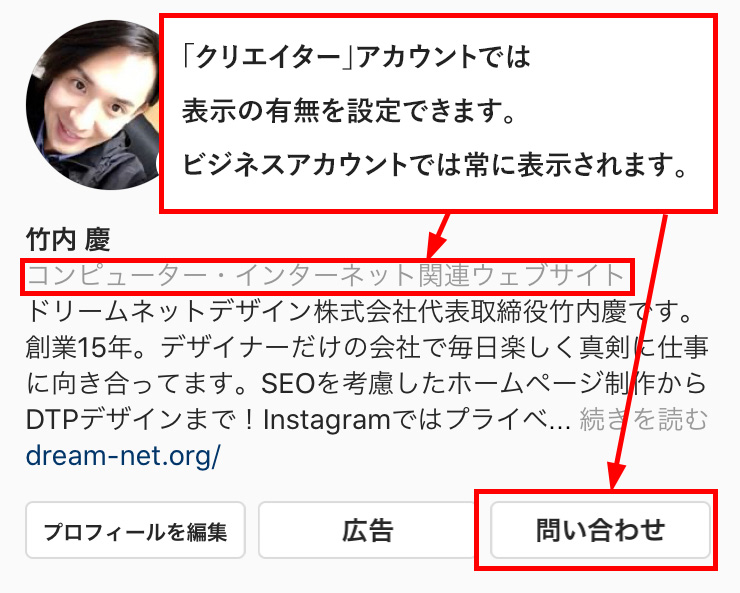
Instagramをプロアカウントに切り替える設定方法
■プロアカウント設定方法
Instagramのプロアカウントの変更はアプリでのみ変更ができます。
パソコンからは切り替えの設定ができないので注意してください。
以前はプロアカウントへの切り替えには「Facebookページ」との連携が必要でしたが、仕様変更により現在はFacebookページがなくてもプロアカウントに切り替えできるようになりました。
ただし、「Instagramの投稿を自社のWebサイトに埋め込みたい」などの場合、「Instagram Graph API」を使用するための下準備として、InstagramとFacebookページの連携を必ず行う必要があります。
①プロフィール画面の右上にあるメニューボタンをタップします。
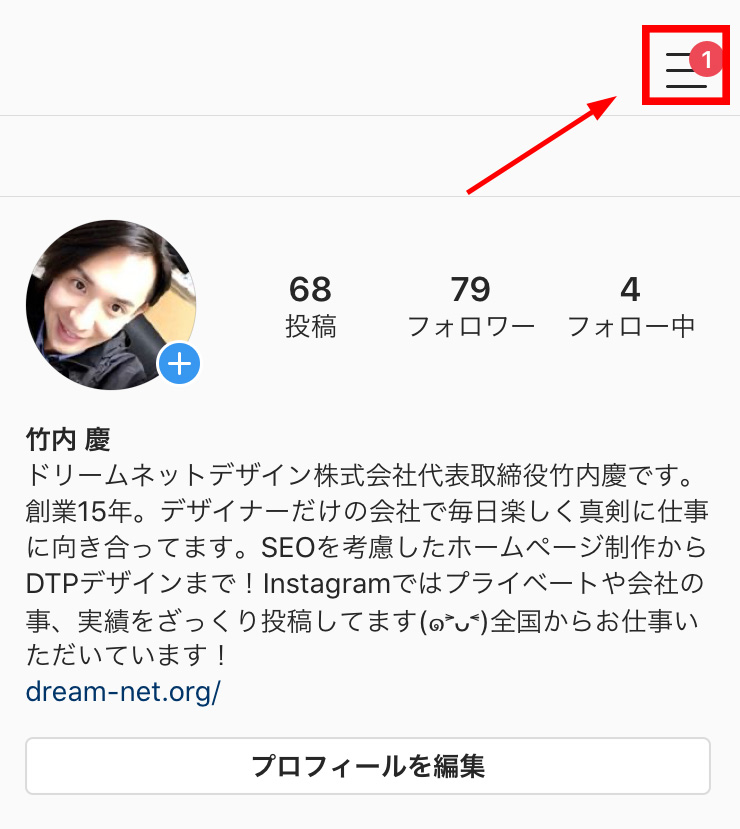
②「設定」をタップし、「アカウント」をタップします。
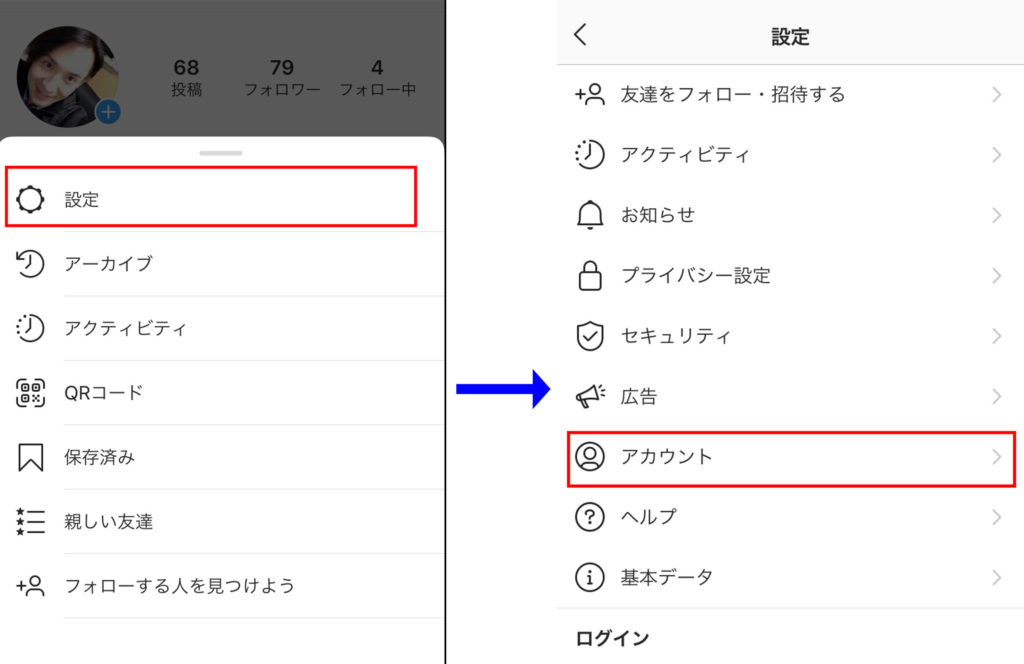
③「アカウント」をメニュー下部から「プロアカウントに切り替える」をタップします。
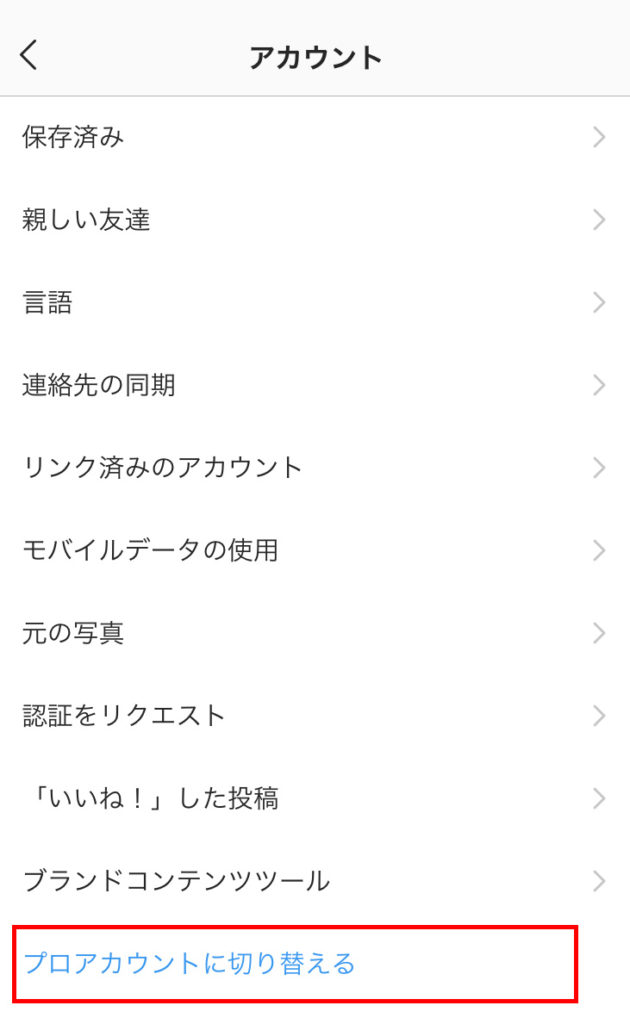
④「クリエイターアカウント」か「ビジネスアカウント」を選択します。
※今回はビジネスアカウントを選択します。
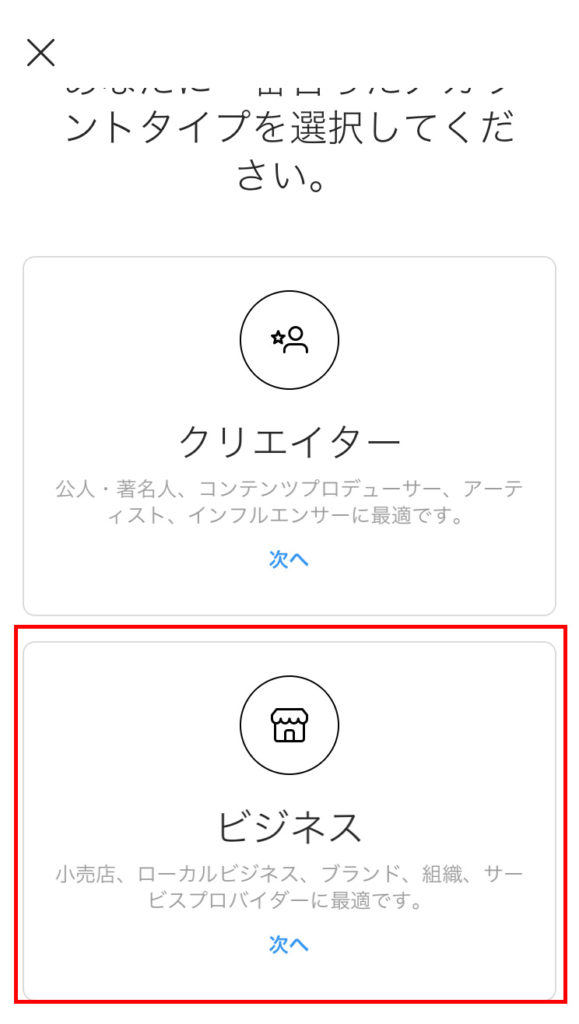
⑤プロアカウントの説明ページが表示されます。
内容を確認し、「次へ」をタップしてください。
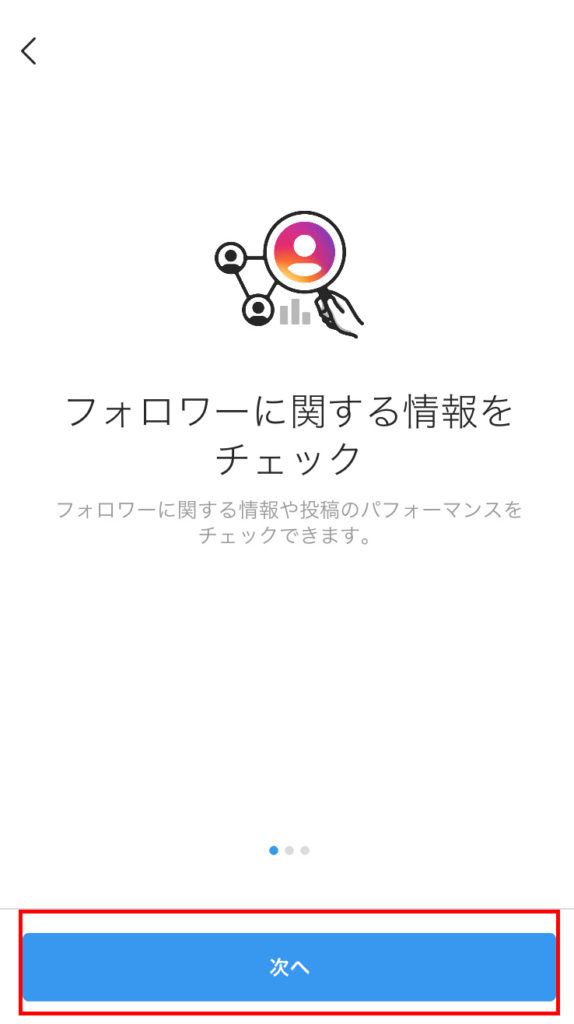
⑥Facebookページと連携させます。
すでに作成済みの公式Facebookページがある場合は、該当ページを選択して設定します。
ページが無い場合は、「今はFacebookにリンクしない」をタップします。
※「Instagram Graph API」を使用したい場合にはInstagramとFacebookページの連携を必ず行う必要があります。
※後からでも連携の設定は可能です。(参考)
※「Instagram Graph API」は使用しない・Instagramのみを使用したい場合は連携不要です。
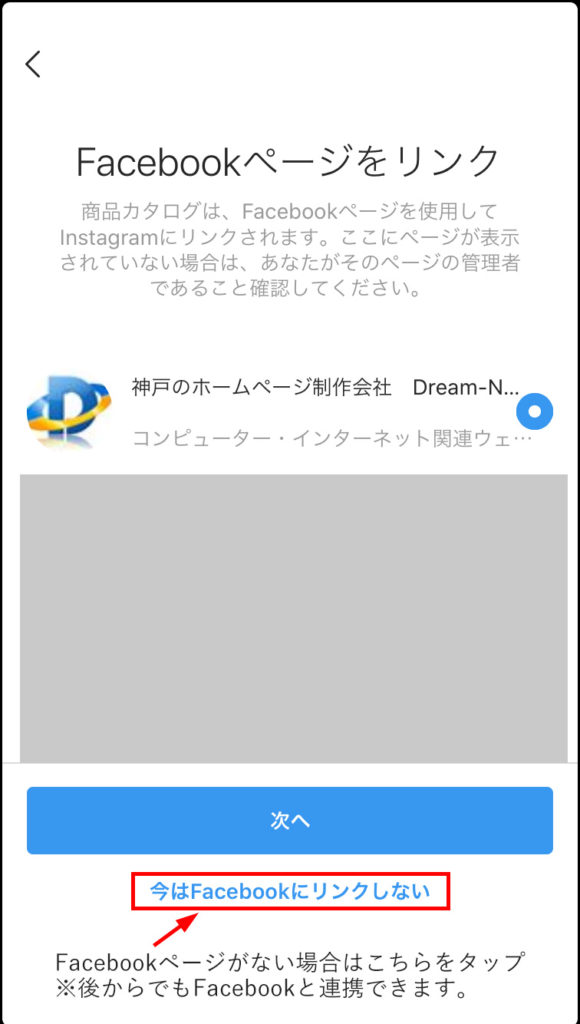
⑥カテゴリーを選択します。
自分のビジネスにあったカテゴリーを選択し、「次へ」をタップしてください。
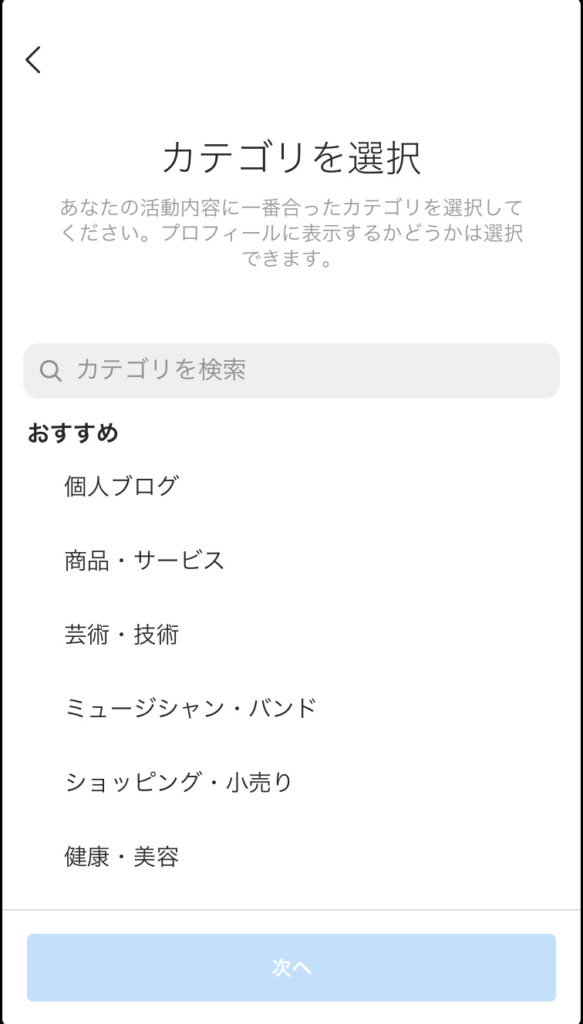
⑥連絡先を設定します。
メールアドレス・住所・電話番号いずれかを設定し、「完了」をタップします。
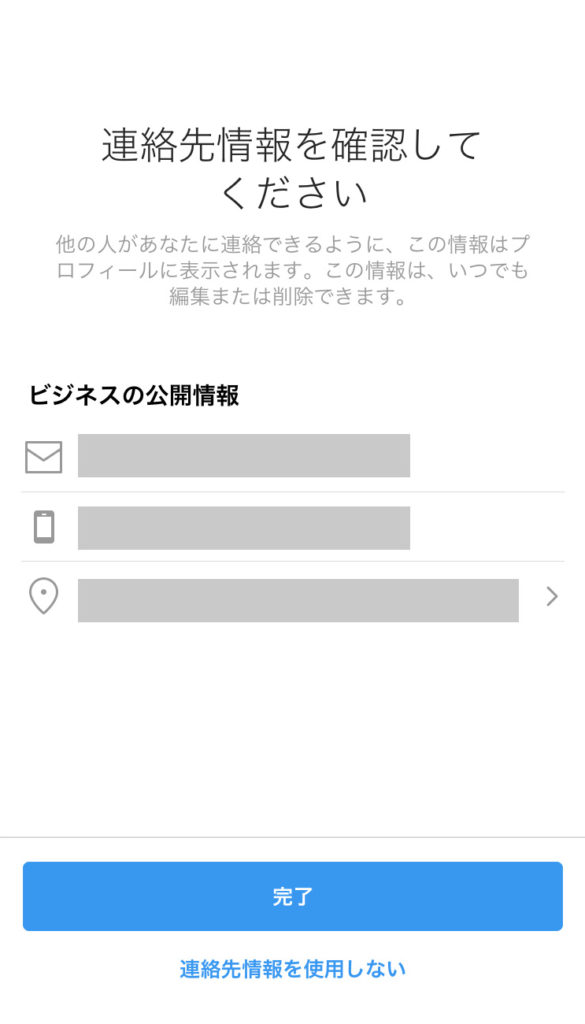
以上で、Instagramをプロアカウントに設定することができました!
■「プロアカウント」から「個人アカウント」に戻したい場合
「一度はプロアカウントにしたけれど、個人アカウントに戻したい」という場合にも、以下の手順で簡単に元に戻すことができます。
①プロフィール右上のメニューボタンをタップ(「三」のマーク)
②「設定」をタップ
③「設定」メニュー内から「アカウント」をタップ
④「個人用アカウントに切り替える」をタップ
後からInstagramをFacebookと連携させる方法
Instagramをプロアカウントに切り替え後にFacebookとの連携が必要になった場合、以下の手順でFacebookとの連携を設定できます。
①プロフィール画面の右上にあるメニューボタンをタップし、「設定」をタップします。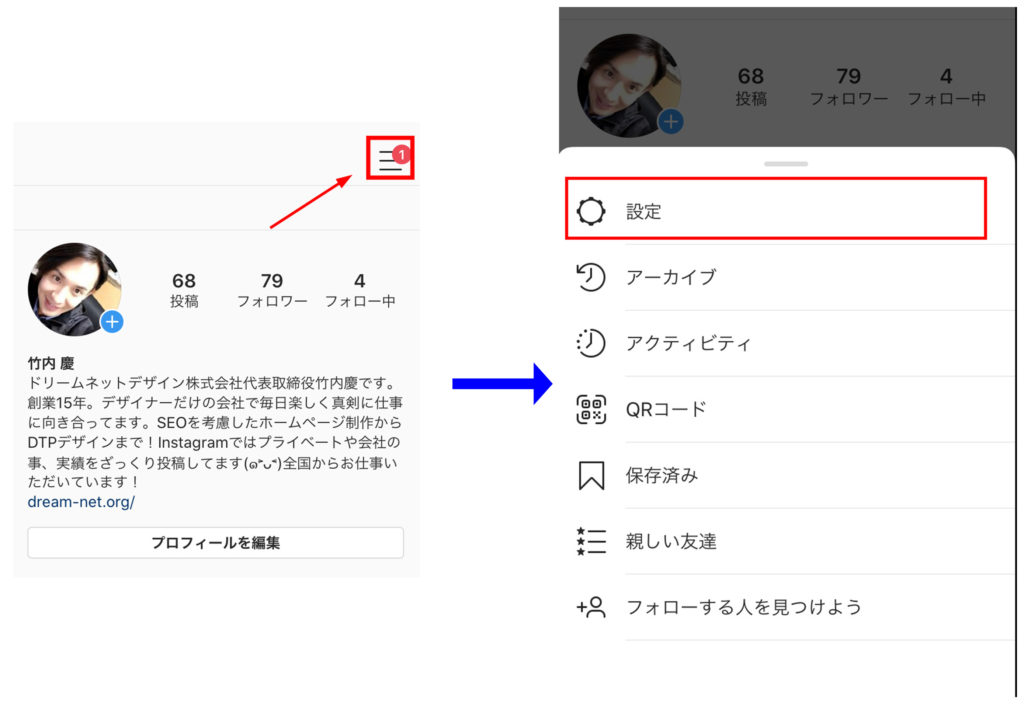
②「設定」から「ビジネス」をタップ、「Facebookページにリンク」をタップします。
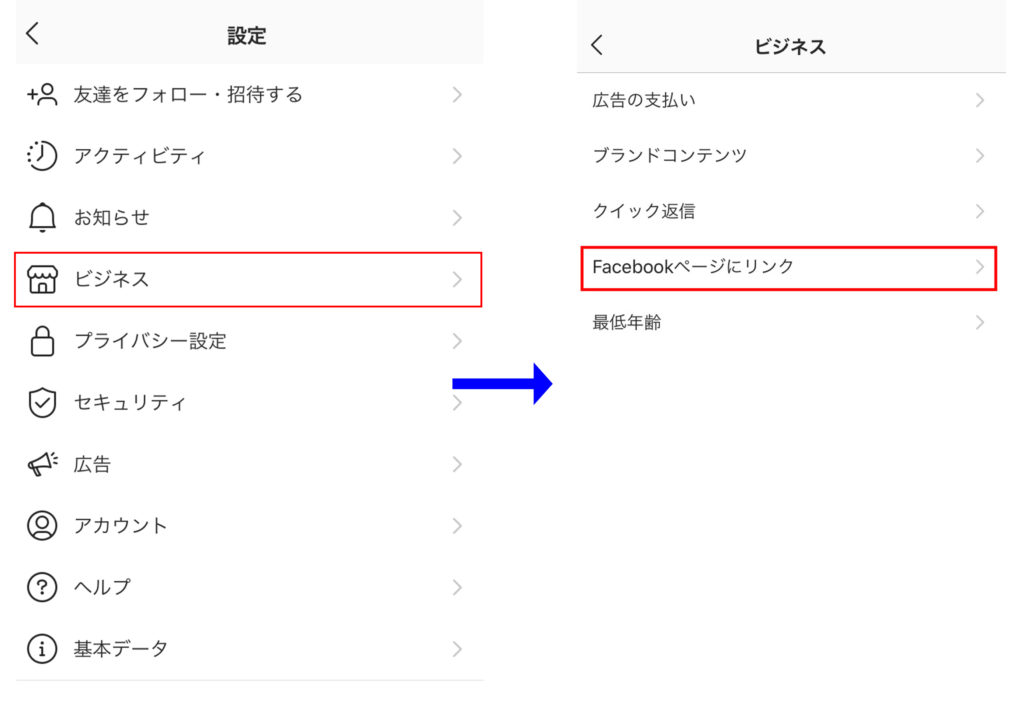
③「Facebookページにリンク」から「既存ページをリンク」をタップします。
※Facebookのアカウントの用意がまだの場合は、「Facebookページを作成」をタップしてください。
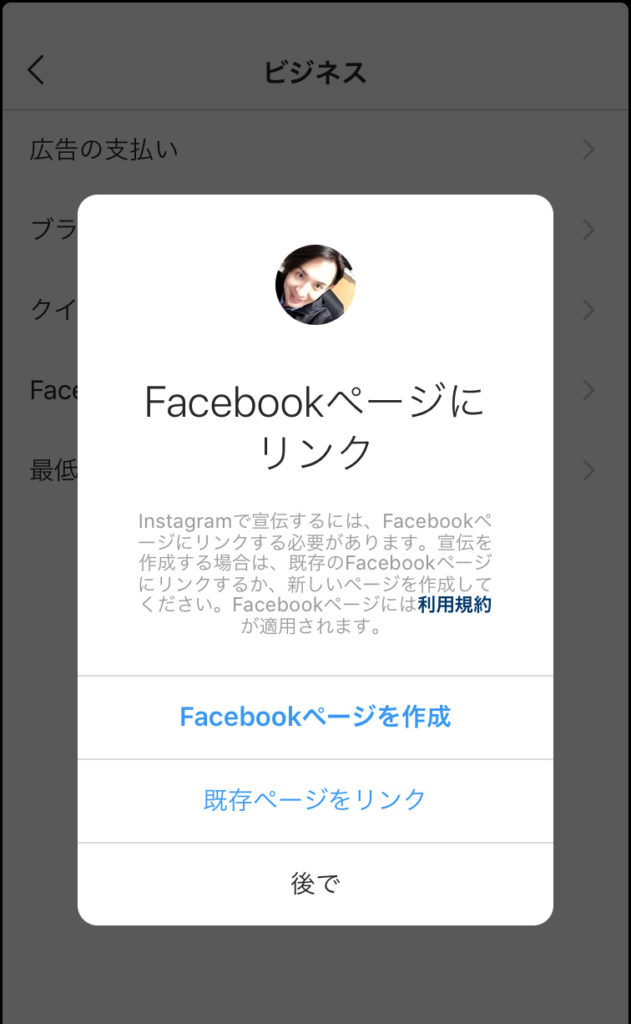
④連携させたいFacebookページを選択し、「完了」をタップします。
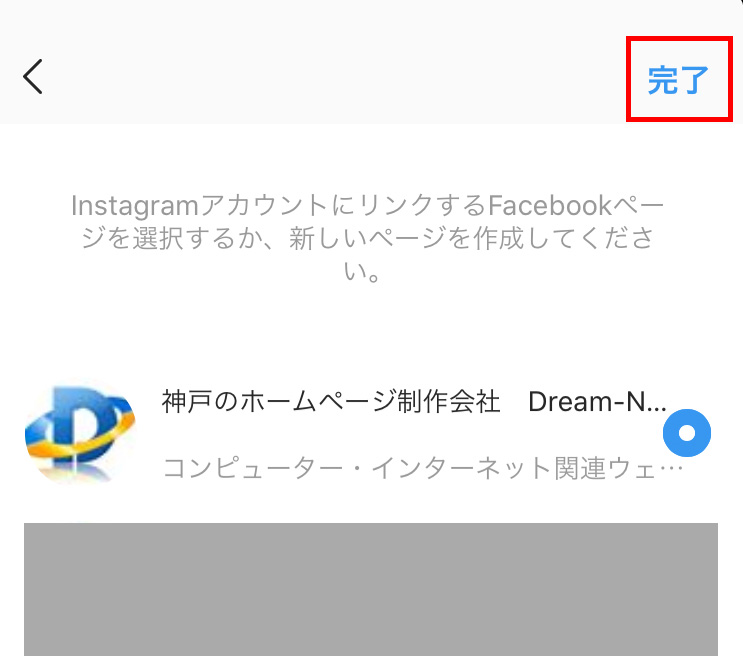
以上で、Facebookとの連携が完了です!
まとめ
Instagramをプロアカウントに切り替えることで、ビジネスに有効な様々な機能を使用することができます。
Instagramをもっと自分のビジネスに生かしたい方はぜひプロアカウントに切り替えてみてください!